双击打开百度云管家,在登陆界面上输入百度帐号和密码,点击登录,如下图 所示。
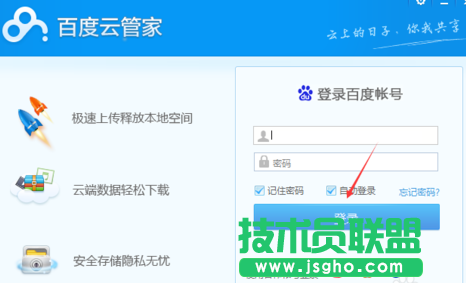
登录成功后,在百度云管家的主界面上点击隐藏空间,如下图所示。
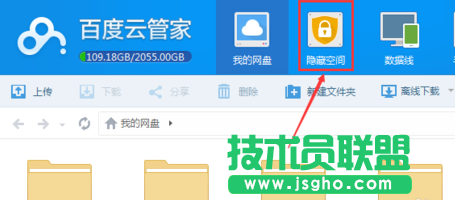
点击后,百度云管家要求先开启隐藏空间,点击启用隐藏空间,如下图所示。
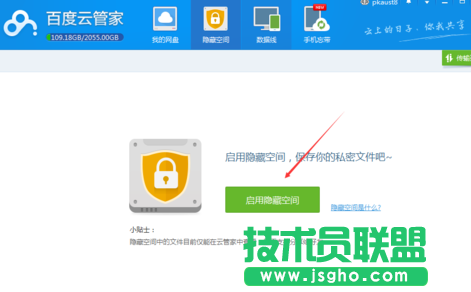
在创建安全密码界面上输入隐私空间的密码,这样能够更好保护我们的资料安全,如下图所示。
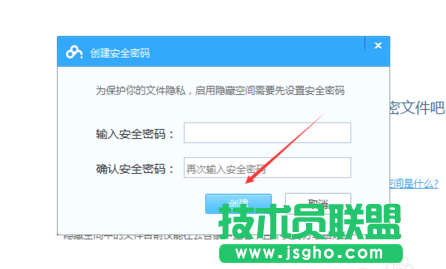
设置好后,我们就可以进入百度云隐私空间了,记住每次我们都要点击隐私空间上的立即上锁哈。防止意外发生,如下图所示。
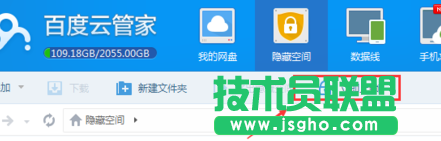
给百度云隐私空间上锁后,在登录就要输入上面设置的密码了,如下图所示。
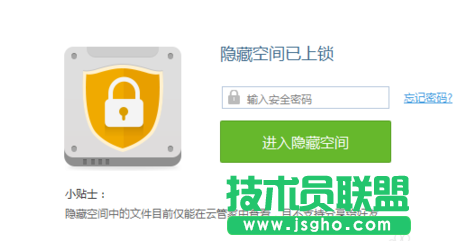
打开隐私空间后,点击上传就可以把资料保存到百度云隐私空间了,如下图所示。
